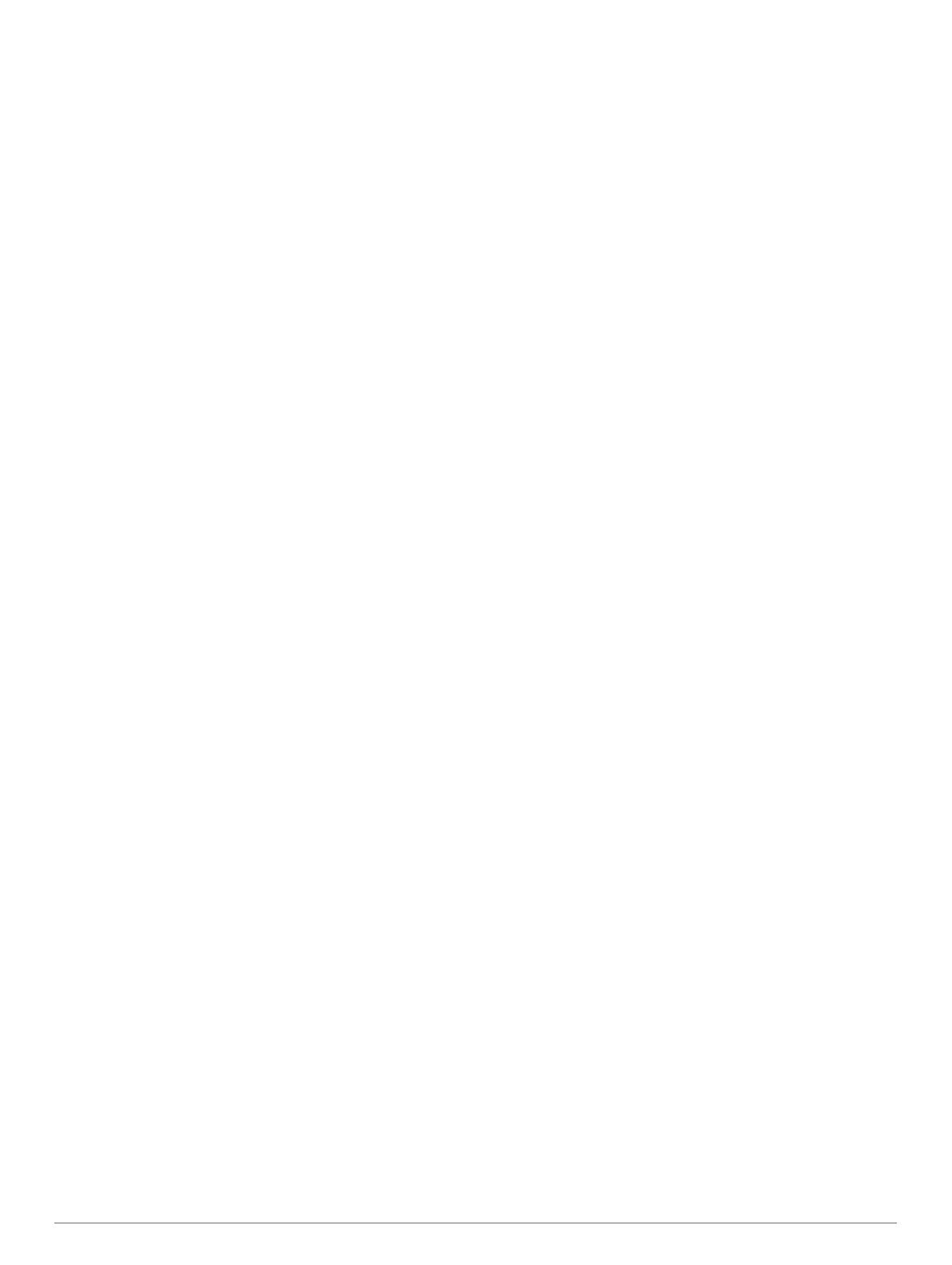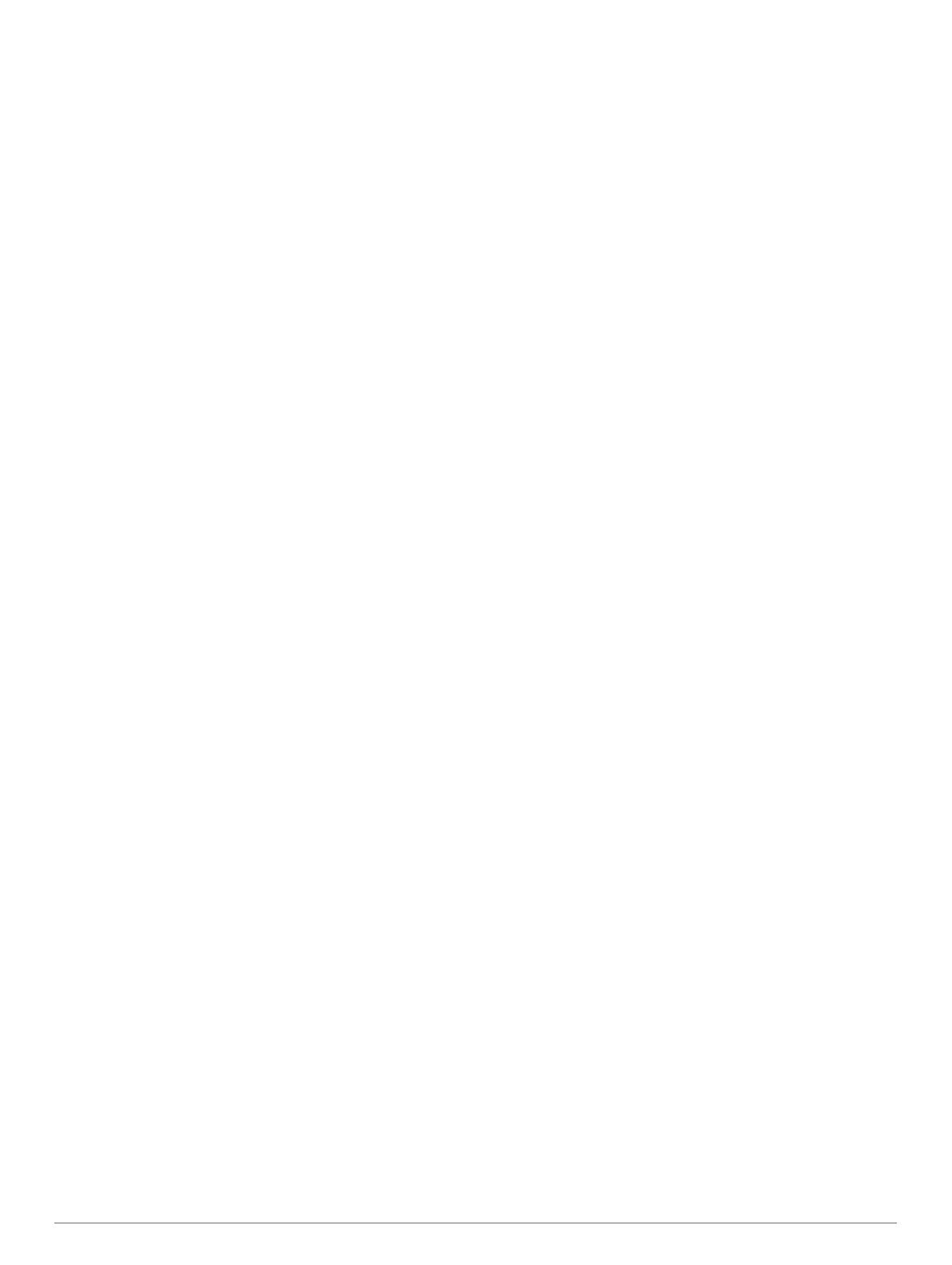
Cuprins
Introducere......................................................................1
Prezentare generală a dispozitivului........................................... 1
Vizualizarea meniului de comenzi..........................................1
Activarea modului vedere pe timp de noapte.................... 1
Activarea modului Disimulare............................................1
Vizualizarea widgeturilor........................................................ 1
Încărcarea dispozitivului............................................................. 1
Asocierea smartphone-ului cu dispozitivul................................. 1
Actualizări ale produsului............................................................ 2
Configurarea Garmin Express............................................... 2
Activităţi şi aplicaţii........................................................ 2
Începerea unei activităţi.............................................................. 2
Sfaturi pentru activităţi de înregistrare................................... 2
Oprirea unei activităţi.................................................................. 2
Crearea unei activităţi personalizate.......................................... 2
Activităţi în interior...................................................................... 2
Calibrarea distanţei parcurse pe banda de alergare.............. 2
Activităţi în aer liber.................................................................... 3
Vizualizarea coborârilor cu schiurile...................................... 3
Utilizarea metronomului......................................................... 3
Înot.............................................................................................. 3
Terminologie din domeniul înotului........................................ 3
Tipuri de mişcări.....................................................................3
Sfaturi pentru activităţi de înot............................................... 3
Odihnire în timpul înotului în bazin........................................ 4
Antrenament cu jurnalul de exerciţii....................................... 4
Jumpmaster.................................................................... 4
Planificarea unei sărituri............................................................. 4
Tipuri de săritură.................................................................... 4
Introducerea informaţiilor despre săritură.............................. 4
Introduceţi informaţiile despre vânt pentru săriturile HAHO şi
HALO.......................................................................................... 4
Resetarea informaţiilor despre vânt....................................... 5
Introducerea informaţiilor despre vânt pentru o săritură
statică......................................................................................... 5
Setări constante.......................................................................... 5
Funcţii pentru puls......................................................... 5
Puls măsurat la încheietura mâinii.............................................. 5
Purtarea dispozitivului............................................................ 5
Sfaturi pentru un puls neregulat............................................. 5
Vizualizarea widgetului Puls.................................................. 5
Transmiterea datelor privind pulsul către dispozitivele
Garmin................................................................................... 5
Dezactivarea monitorului cardiac montat la încheietură........ 6
Antrenament................................................................... 6
Setarea profilului de utilizator..................................................... 6
Obiective fitness.....................................................................6
Despre zonele de puls........................................................... 6
Setarea zonelor de puls.................................................... 6
Calculul zonelor de puls.................................................... 6
Monitorizarea activităţii............................................................... 6
Obiectiv automat.................................................................... 6
Utilizarea alertei de mişcare...................................................7
Monitorizarea repausului........................................................7
Utilizarea monitorizării automate a somnului.................... 7
Utilizarea modului Nu deranjaţi......................................... 7
Minute de exerciţii.................................................................. 7
Acumularea de minute de activitate intensă..................... 7
Evenimente Garmin Move IQ™............................................. 7
Setări pentru monitorizarea activităţii..................................... 7
Dezactivarea monitorizării activităţii.................................. 7
Exerciţii....................................................................................... 7
Efectuarea unui exerciţiu de pe Garmin Connect.................. 7
Începerea unui exerciţiu
......................................................... 7
Despre calendarul de antrenament....................................... 8
Utilizarea planurilor de antrenament Garmin Connect...... 8
Exerciţii fracţionate..................................................................... 8
Crearea unui exerciţiu cu intervale........................................ 8
Începerea unui exerciţiu cu intervale..................................... 8
Oprirea unui exerciţiu pe intervale......................................... 8
Utilizarea Virtual Partner®.......................................................... 8
Setarea unei ţinte a antrenamentului.......................................... 8
Anularea ţintei unui antrenament........................................... 9
Reiterarea unei curse dintr-o activitate anterioară...................... 9
Date personale........................................................................... 9
Vizualizarea recordurilor personale....................................... 9
Restabilirea unui record personal.......................................... 9
Ştergerea unui record personal............................................. 9
Ştergerea tuturor recordurilor personale................................ 9
Ceas................................................................................. 9
Setarea unei alarme................................................................... 9
Pornirea cronometrului pentru numărătoare inversă.................. 9
Utilizarea cronometrului.............................................................. 9
Sincronizarea orei cu GPS-ul................................................... 10
Setarea alertelor....................................................................... 10
Navigare........................................................................ 10
Salvarea unei locaţii Grilă dublă............................................... 10
Editarea locaţiilor salvate..................................................... 10
Vizualizarea altimetrului, barometrului şi busolei...................... 10
Proiectarea unui punct de trecere............................................ 10
Navigarea către o destinaţie..................................................... 10
Crearea şi urmărirea unui traseu pe dispozitiv......................... 10
Marcarea şi începerea navigaţiei către o locaţie Om la apă..... 10
Navigarea cu Sight 'N Go......................................................... 10
Navigarea la punctul de pornire în timpul unei activităţi........... 11
Navigarea la punctul de pornire pentru ultima activitate
salvată...................................................................................... 11
Oprirea navigării....................................................................... 11
Calcularea unei suprafeţe......................................................... 11
Hartă......................................................................................... 11
Panoramare şi mărire pe hartă............................................ 11
Istoric.............................................................................11
Utilizarea istoricului................................................................... 11
Vizualizarea duratei pentru fiecare zonă de puls................. 12
Vizualizarea totalurilor de date................................................. 12
Utilizarea odometrului............................................................... 12
Sincronizarea activităţilor.......................................................... 12
Ştergerea istoricului.................................................................. 12
Caracteristici conectate............................................... 12
Activarea notificărilor Bluetooth................................................ 12
Vizualizarea notificărilor....................................................... 12
Administrarea notificărilor.................................................... 12
Oprirea conexiunii smartphone Bluetooth............................ 12
Activarea şi dezactivarea alertelor de conexiune
smartphone.......................................................................... 12
Localizarea unui dispozitiv mobil pierdut.................................. 13
Garmin Connect........................................................................13
Actualizarea software-ului utilizând aplicaţia Garmin
Connect................................................................................13
Actualizarea software-ului utilizând Garmin Express........... 13
Utilizarea Garmin Connect la computer.......................... 13
Sincronizarea manuală a datelor cu Garmin Connect......... 13
Garmin Explore™..................................................................... 13
Personalizarea dispozitivului dvs............................... 13
Widgeturi...................................................................................13
Personalizarea buclei de widgeturi...................................... 14
Telecomandă inReach......................................................... 14
Cuprins i